

Лабораторная работа № 5
РАЗВЕРТЫВАНИЕ ПРОГРАММНОЙ СРЕДЫ ДЛЯ РАБОТЫ С СУБД POSTGRESQL
Цель работы: установка СУБД PostgreSQL на персональный компьютер и настройка менеджера БД DBeaver для администрирования СУБД.
Методические указания
PostgreSQL – свободно распространяемая объектно-реляционная система управления базами данных (СУБД) с открытым исходным кодом.
Последовательность установки:
1.Перейдите на официальный сайт СУБД PostgreSQL (https://www.enterprisedb.com/downloads/postgres-postgresql-downloads),
скачайте файл-установщик и запустите его на своей локальной машине. Примечание: при создании скриптов, приведенных в качестве примеров в лабораторных работах данного курса, использовалась 10-я версия
СУБД PostgreSQL.
Рисунок 1 – Официальный сайт для установки PostgreSQL Процесс установки СУБД PostgreSQL тривиален, необходимо указать
компоненты для установки (выбрать все), путь для установки СУБД, путь для
1

хранения файлов, пароль для пользователя «postgres». С подробным описанием процесса установки можно ознакомиться на сайте (https://info- comp.ru/sisadminst/684-install-postgresql-11-on-windows.html).
Начало работы с СУБД:
Откройте DBeaver и установите соединение с СУБД PostgreSQL, как представлено на рисунке 2. Для этого необходимо ввести пароль, выбранный вами на этапе установки СУБД PostgreSQL. Обратите внимание, что данный инструмент позволяет работать не только с данной СУБД (рисунок 2).
Примечание: DBeaver предложит скачать файлы драйвера для PostgreSQL, как представлено на рисунке 3-4. Нажмите на кнопку «Скачать».
Рисунок 2 – Выбор СУБД для установки соединения
2

Рисунок 3 – Настройки драйвера
Рисунок 4 – Успешно настроенное соединение с СУБД PostgreSQL
3

Далее после нажатия кнопки «Готово» программа предложит создать базу данных в качестве образца. Она не пригодится при выполнении лабораторных работ курса, поэтому можно нажать кнопку «Нет» (рис.5).
Рисунок 5 – Окно создания базы данных в качестве образца
Для начала работы необходимо открыть редактор SQL, как представлено на рисунке 6.
Рисунок 6 – Открытие редактора SQL
4
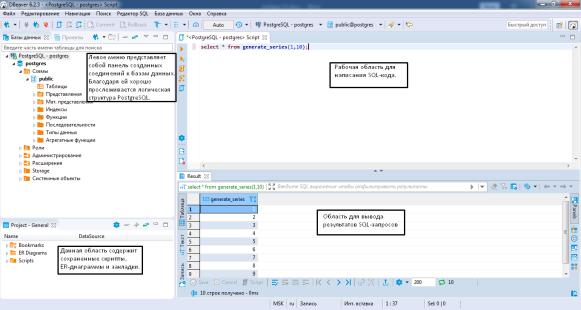
На рисунке 7 представлена рабочая область инструмента «DBeaver». Предлагается внимательно ознакомиться с интерфейсом данного ПО.
Рисунок 7 – Рабочая область инструмента DBeaver
Порядок выполнения лабораторной работы
1.Скачайте СУБД PostgreSQL с официального сайта (https://www.enterprisedb.com/downloads/postgres-postgresql-downloads) и выполните установку в соответствии с методическими указаниями.
2.Настройте инструмент DBeaver для работы с СУБД PostgreSQL (https://dbeaver.io/download/).
Вотчете представьте скрины установленных и подготовленных для дальнейшей работы программных средств СУБД PostgreSQL и менеджера DBeaver. Сделайте вывод о проделанной работе. Если возникли проблемы при администрировании ПС, то опишите их и пути их преодоления. Не забудьте о списке использованных источников.
Структура отчета
1.Титульный лист
2.Цель работы.
5
3.Скриншоты и пояснения к ним, подтверждающие установку СУБД PostgreSQL.
4.Выводы о проделанной работе в формате эссе. Отчеты с дубликатами выводов будут приняты с понижением оценки на 1-2 балла.
5.Список использованных источников (указать сайт, с которого выполняли скачивание).
6
